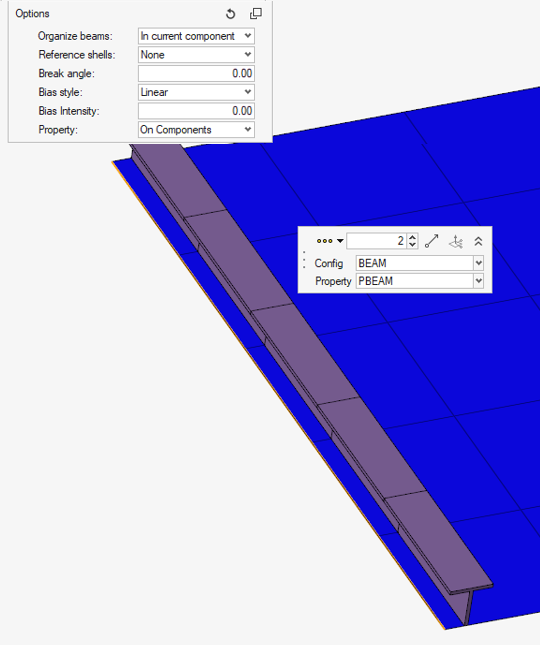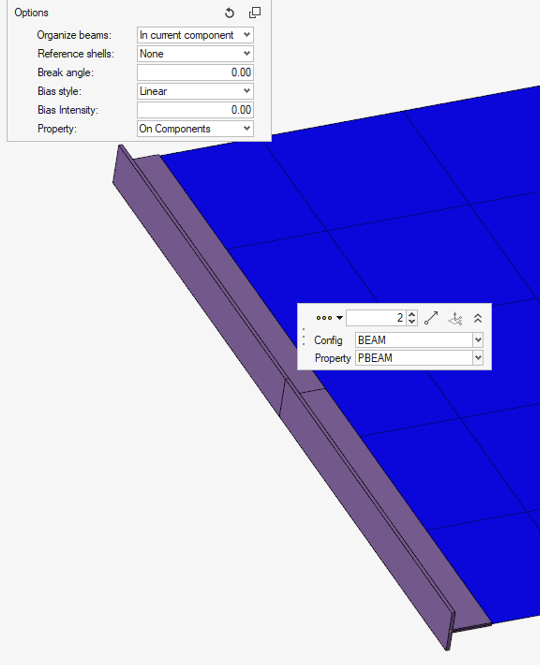メンバメッシュの作成
メンバメッシュツールを使って、エッジ、フリーライン、節点、またはメンバーに1D要素を作成することができます。
- Bar2/Bar3
- ロッド
- ラインメッシュ(bar2とrod要素のみ)
- RODエンジニアリングコンフィグでは、PRODプロパティカードイメージのみが保持されます。
- 要素は、PRODプロパティを有するCROD要素として作成されます。
- Propertyセレクターでは、既存のPRODプロパティのみがフィルタリングされます。
- BEAMエンジニアリングコンフィグでは、PBAR/PBARLとPBEAM/PBEAMLのみが保持されます。
- 要素は、プロパティカードに基づいてCBAR要素またはCBEAM要素として作成されます。
- Propertyセレクターでは、選択されたカードに基づいてフィルタリングされます。
- ビーム断面が選択された場合は、選択されたカードイメージを使用してプロパティが作成されます。
- PIPEエンジニアリングコンフィグでは、PTUBEのみが保持されます。
- 要素は、CTUBEとして作成されます。
- Propertyセレクターでは、PTUBEがフィルタリングされます。
- Beam sectionセレクターでは、標準ビーム断面TUBEがフィルタリングされます。
- ビーム断面が選択された場合、要素タイプとプロパティカードはマクロダイアログから指定します。PBEAML/PBARLが選択されていても、ビーム断面が有効でない場合、対応するPBEAM/PBARが作成されます。
各エンジニアリングコンフィグに基づいて作成されたデフォルトの要素タイプ(ET)がオプションに表示されます。プロパティは、カードイメージSECTYPE、関連するETタイプ、および関連付けられた断面エンティティで作成されます。
- RODエンジニアリングコンフィグ:
- Propertyセレクターでは、既存のプロパティのみがフィルタリングされます。
- カードイメージSECTYPEを使用。
- カードLINKで参照される断面エンティティを使用。
- ビーム断面が選択された場合:
- 断面エンティティは、領域がビーム断面領域からコピーされたコンフィグLINKを使用して作成されます。
- プロパティエンティティは、カードSECTYPEを使用して作成され、断面エンティティを参照します。
- 要素は、ET LINK180を使用して作成されます。
- Propertyセレクターでは、既存のプロパティのみがフィルタリングされます。
- BEAMエンジニアリングコンフィグ:
- Propertyセレクターでは、既存のプロパティのみがフィルタリングされます。
- カードイメージSECTYPEを使用。
- カードBEAMで参照される断面エンティティを使用。
- ビーム断面が選択された場合:
- 断面エンティティは、ビーム断面を参照するコンフィグBEAMを使用して作成されます。
- プロパティエンティティは、カードSECTYPEを使用して作成され、断面エンティティを参照します。
- 要素は、ET BEAM188またはBEAM189を使用して作成されます。
- Propertyセレクターでは、既存のプロパティのみがフィルタリングされます。
- PIPEエンジニアリングコンフィグ:
- Propertyセレクターでは、既存のプロパティのみがフィルタリングされます:
- カードイメージSECTYPEを使用。
- カードPIPEで参照される断面エンティティを使用。
- Beam sectionセレクターでは、ビーム断面CTUBEがフィルタリングされます:
- 断面エンティティは、コンフィグPIPEを使用して作成されます。
- 直径は、選択されたビーム断面からコピーされます。
- プロパティエンティティは、カードSECTYPEを使用して作成され、断面エンティティを参照します。
- 要素は、ET PIPE288またはPIPE289を使用して作成されます。
- 断面エンティティは、コンフィグPIPEを使用して作成されます。
- Propertyセレクターでは、既存のプロパティのみがフィルタリングされます: